كيفية تغيير الكتابة على WhatsApp iPhone؟.
سنعلمك اليوم بهذا البرنامج التعليمي البسيط كيفية تغيير خط whatsapp بسهولة بالغة على جهاز iphone. سيستغرق الأمر بضع دقائق ويمكنك تغيير هذا التخصيص عدة مرات كما تريد.
لا يمكنك فقط تغيير لغة WhatsApp أو ترجمة الرسائل ، ولكن يمكنك أيضًا تغيير خطها عن طريق تغيير نمطها أو حجمها. الآن دعنا نرى كيف نفعل ذلك. يجب أن يكون جهازك في متناول يديك وتنزيل التطبيق. هل أنت مستعد؟
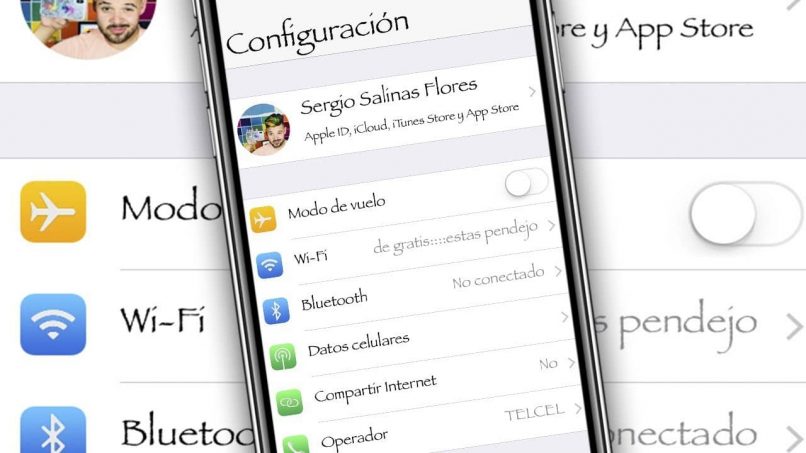
كيفية تغيير نمط خط WhatsApp على جهاز iPhone الخاص بي في بضع خطوات
باستخدام WhatsApp ، يمكنك تغيير نمط الخط التي تستخدمها في الكتابة في رسالة محادثة أو في حالة تشاركها. وبالتالي ، يمكنك اختيار تغيير نمط الخط عن طريق إضافة مائل أو غامق أو يتوسطه خط أو إنشاء مسافات فريدة بين أحرف النص.
لإضافة غامق إلى حرف WhatsApp على جهاز iPhone الخاص بك ، أدخل إعدادات التطبيق. ثم ضع نفسك في القسم » الشاشة والسطوع وانتقل إلى نهاية هذه القائمة حيث ستجد “نص عريض” . لتمكين هذا الخط ، ما عليك سوى تمكين الميزة عن طريق تمرير المقاطعة إلى اليمين. يجب أن تعلم أيضًا أنه يمكنك تطبيق هذه الخطوات لكتابة WhatsApp على الويب من جهاز كمبيوتر يعمل بنظام iOS.
لتنسيق رسائلك أو حالتك كنص ، ما عليك سوى وضع بعض الأوامر بين النص الذي تريد كتابته. سنشرح ما عليك وضعه في كل حالة:
- مائل: _text_
- نص غامق *
- يتوسطه خط: ~ text ~
- Monospace: “نص”
يمكنكم، أيضا اجمع بين التنسيقات وضع العديد منها في كل نص. ما عليك سوى إضافتها بالترتيب العكسي الذي قمت به في البداية. لذلك ، على سبيل المثال ، إذا أضفت رمز الغامق أولاً ، ثم مائل ، في نهاية النص اكتب مائلًا أولاً ، ثم غامقًا. نوضح لك كيف:
_*نص*_
إذا كنت ترغب في إضافة المزيد ، تذكر أن تتبع الطلب. إذا قمت بإضافة جميع الرموز ، فسيكون على النحو التالي:
_ * ~ “نص” `~ * _
يمكنكم، أيضا اختر الاختصارات بما في ذلك لديك من خلال الضغط لفترة طويلة على النص. ستظهر قائمة صغيرة من الخيارات حيث يمكنك تحديد نص ونسخ نص وأسماء غامقة أو مائلة أو يتوسطها خط أو أحادي المسافة.

كيفية تغيير حجم الخط على جهاز iPhone الخاص بي بسرعة وسهولة
لتغيير حجم الخط الخاص بجهاز iPhone الخاص بك ، أدخل التطبيق ثم انقر فوق قائمة النقاط الثلاث التي لديك في الجزء العلوي من الشاشة لتهيئة WhatsApp Messenger.
من هناك ، أدخل القائمة الفرعية » الإعدادات “. ابحث عن القسم “الشاشة والسطوع” من قائمة الخيارات المتاحة لك. ثم على الشاشة الجديدة ، اعثر وانقر “حجم الخط “. يجب عليك تمرير إصبعك على الخط الأفقي لضبط حجم النص.
إذا كنت تريد تصغير حجم الخط ، فاسحب لليسار أو لليمين إذا كنت تريد تكبير حجم الخط.
يمكنك تغيير حجم الخط ليس فقط لتطبيق WhatsApp ولكن للجهاز بأكمله. للقيام بذلك ، انتقل إلى قائمة التطبيقات بهاتفك المحمول وأدخل “الإعدادات” التي يمثلها رمز الترس.
من هناك ، ابحث عن القائمة الفرعية “الشاشة> حجم النص” في من هناك ، اسحب لليسار إذا كنت تريد تصغير الخط ، أو اسحب لليمين لتكبيره.
كما ترى ، من السهل جدًا تعلم ذلك تغيير خط whatsapp على جهاز iphone الخاص بي. إذا كانت لديك أي أسئلة حول هذا البرنامج التعليمي ، فتذكر أنه يمكنك ترك تعليقك أدناه حتى نتمكن من مساعدتك.
يمكنك أيضا زيارة صفحتنا انظر كيف يتم ذلك حيث نقوم بتحميل المحتوى بشكل دوري على دروس التكنولوجيا. ستجد هنا كل ما تحتاج لمعرفته حول جهاز iPhone الخاص بك لتحقيق أقصى استفادة من وظائفه.
هل كان المقال مفيداً؟شاركه مع أصدقائك ولا تنسى لايك والتعليق

اترك تعليقاً